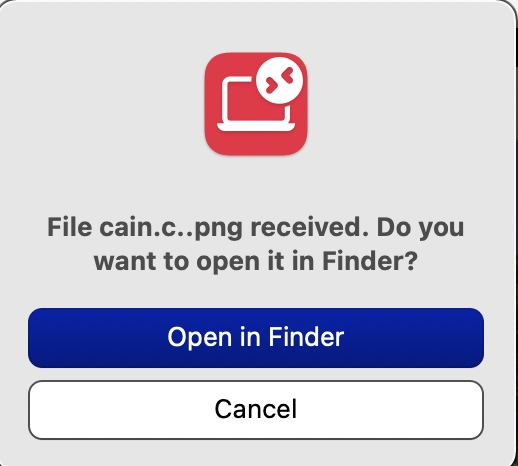De Bright Pattern Documentation
< 5.19:Agent-guide | Tutorials | RA | TransferringFilesRASess
Revision as of 09:12, 9 July 2024 by BpDeeplTranslateMaintenance (talk | contribs) (Updated via BpDeeplTranslate extension)
• 5.19
Transferir archivos en una Sesión de Remote Assist
Durante una Sesión de Remote Assist (RA), los agentes podrán ver las pantallas del cliente, incluyendo la ventana de interacción RA del cliente. La ventana de interacción del cliente incluye tres botones - Transferir archivos, Detener uso compartido y Chat (la opción Chat sólo está disponible con equipos Windows) - y tendrá el siguiente aspecto:
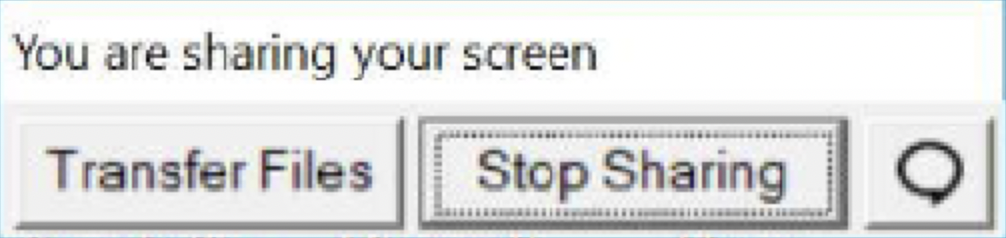
Las acciones disponibles para el cliente incluyen transferir archivos, Detener el uso compartido de su pantalla, y chatear con usted en caso de que la capacidad de chatear a través de medios normales se vea comprometida durante la Sesión de Remote Assist. Notas: El chat sólo está Disponible con máquinas Windows.
Usando esta ventana de interacción, su cliente puede enviarle archivos durante una sesión RA. Estos archivos tienen un límite máximo de 100 MB.
También puede Usar su propio Boton de Transferir Archivos para enviar archivos a su cliente.
- Si su cliente desea enviarle archivos, puede hacerlo haciendo clic en el botón blanco Transferir archivos
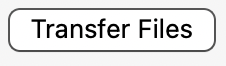 boton en la parte superior de la pantalla en su ventana de interaccion. Los archivos enviados se encuentran en su carpeta de descargas.
boton en la parte superior de la pantalla en su ventana de interaccion. Los archivos enviados se encuentran en su carpeta de descargas. - Para enviar archivos a su cliente, debe hacer clic en el botón azul Transferir archivos
 en la parte superior de su pestaña de asistencia remota o ventana emergente, que se encuentra entre Próxima pantalla y Sincronizar portapapeles.
en la parte superior de su pestaña de asistencia remota o ventana emergente, que se encuentra entre Próxima pantalla y Sincronizar portapapeles. - Aparecerá un cuadro de diálogo para transferir archivos, que le permitirá navegar y elegir los archivos de su ordenador que desea enviar a su cliente.
- Una vez que el cliente acepte la transferencia, comenzará la descarga de archivos. Los archivos que le envíe los encontrará en su carpeta de descargas.